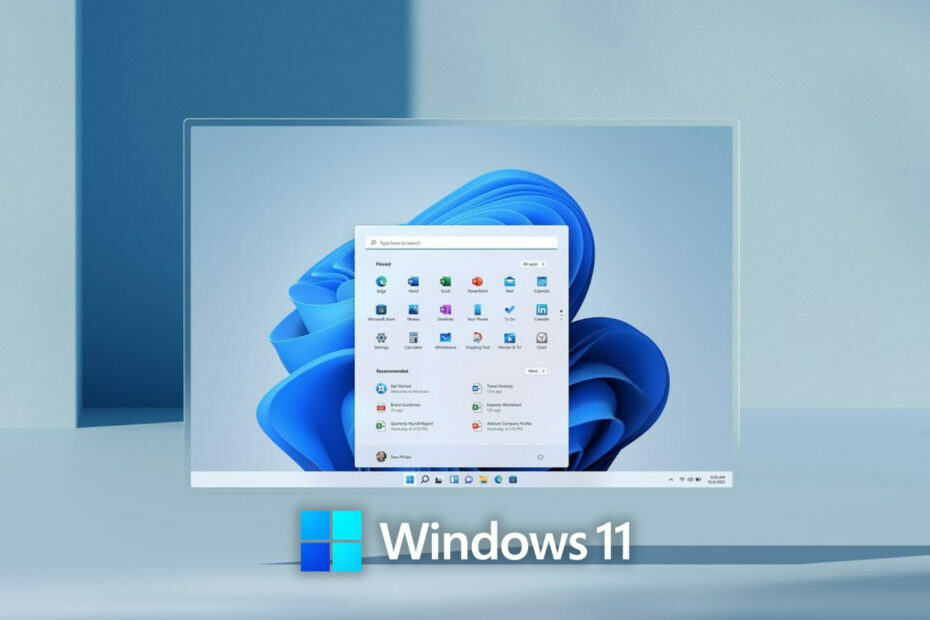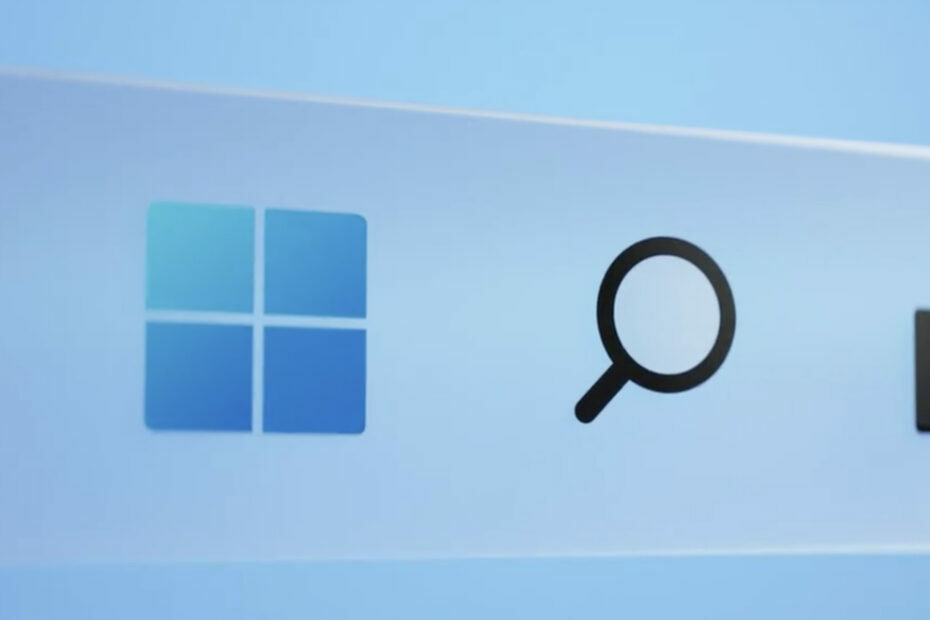エラーを修正する最も簡単な方法を調べる
- インターネット接続に問題がある場合、または構成や設定の競合がある場合、Bard AI は機能しない可能性があります。
- これを修正するには、ネットワークをリセットするか、Cookie とキャッシュを削除するか、アドオンを無効にするか、別のブラウザを使用します。

バツダウンロードファイルをクリックしてインストールします
- Restoro PC 修復ツールをダウンロード 特許取得済みのテクノロジーを搭載 (特許取得済み ここ).
- クリック スキャン開始 PC の問題の原因となっている可能性のある Windows の問題を見つけます。
- クリック 全て直す コンピューターのセキュリティとパフォーマンスに影響を与える問題を修正します。
- Restoro は次によってダウンロードされました 0 今月の読者様。
Bard AI が機能しない場合、探索や情報取得に使用できなくなる可能性があるため、イライラする可能性があります。
このガイドでは、問題の背後にある一般的な原因について説明し、問題の解決に役立つ解決策を提供します。
Bard AI が機能しないのはなぜですか?
この問題にはいくつかの理由が考えられます。 一般的なもののいくつかをここで説明します。
- インターネット接続 – プラットフォームが機能するには、安定したインターネット接続が必要です。 もしあなたの インターネット接続が弱い、Bard AI のパフォーマンスに影響を与えたり、動作を妨げたりする可能性があります。
- サーバーの問題 – サービスに一時的なサーバーの問題が発生しているか、メンテナンス中であるため、利用できなくなったり、機能が低下したりする可能性があります。 しばらく待ってから、もう一度試してください。
- ブラウザの互換性 – ブラウザが古い場合、または多くの機能が含まれている場合 キャッシュとクッキー、ブラウザの機能が低下し、Bard AI を含む、アクセスする Web サイトに影響を与える可能性があります。
- 高需要 – これは人気のあるサービスであり、要求が高いときはサーバーに大きな負荷がかかり、応答時間が遅くなったり、利用できなくなったりする可能性があります。
- 技術的な不具合 – プラットフォームにバグや技術的な不具合が発生した場合、パフォーマンスに影響を及ぼし、問題が発生する可能性があります。
問題の原因がわかったので、解決策を確認してみましょう。
Bard AI が動作しない問題を解決するにはどうすればよいですか?
高度なトラブルシューティング手順を実行する前に、次のチェックを実行することを検討する必要があります。
- しばらく待ってからページを更新してください。
- コンピュータを再起動し、ブラウザを起動します。
- アクティブなインターネット接続があるかどうかを確認します。
- Windows とブラウザが最新であることを確認してください。
- チェックしてください サーバーのステータス; ダウンしている場合は、オンラインになるまで待ちます。
これらの調整がどれもうまくいかなかった場合は、以下で説明するトラブルシューティング方法に進んでください。
1. ブラウザのキャッシュをクリアする
- ブラウザを起動します。 ここでは、Google Chrome を使用した手順を示します。 クリック 横に3つの点 そして選択します 設定.

- に行く プライバシーとセキュリティ そしてクリックしてください 閲覧履歴データの消去.

- 選択する 閲覧履歴, Cookie およびその他のサイトデータ, & キャッシュされた画像とファイルをクリックしてから、 データのクリア.

2. マルウェアスキャンを実行する
- を押します。 ウィンドウズ キー、タイプ ウィンドウズセキュリティ、 そしてクリックしてください 開ける.

- に行く ウイルスと脅威からの保護 そしてクリックしてください スキャンオプション.

- 選択する フルスキャン そしてクリックしてください 今スキャンして.

専門家のヒント:
スポンサーあり
PC の問題の中には、特に Windows のシステム ファイルやリポジトリが欠落または破損している場合、対処が難しいものがあります。
必ず専用ツールを使用してください。 フォルテクト、壊れたファイルをスキャンして、リポジトリからの新しいバージョンに置き換えます。
コンピュータにウイルスが感染している場合、ブラウザやマシンの通常の機能が妨げられる可能性があります。 したがって、信頼できるウイルス対策ソフトウェアを使用してコンピュータをスキャンすることも役立ちます。
あるいは、次のような信頼できるサードパーティ ツールを試すこともできます。 ESET NOD32を起動し、ディープ スキャンを実行して問題を解決し、他のデジタル脅威がデバイスに侵入するのを防ぎます。
3. ブラウザ拡張機能を無効にする
- ブラウザを起動してクリックします 横に3つの点.
- 選択する その他のツールをクリックしてから、 拡張機能.

- [拡張機能] ページで、拡張機能に移動し、その横にあるスイッチをオフにして、アクティブなすべての拡張機能を一時的に無効にします。
- クリック 削除 使用しないものを削除します。

- ブラウザを閉じて再度開き、今すぐ試してください。
- Jasper AI が動作しない: すぐに修正する 5 つの方法
- Chatsonic が動作しない: 簡単に修正する 5 つの方法
- 修正: OpenAI Playground の送信ボタンが機能しない
- Rytr が機能しない: 簡単に修正する 4 つの方法
- Caktus AI が動作しない: 4 つのステップで修正する方法
4. DNSキャッシュをクリアする
- を押します。 ウィンドウズ キー、タイプ cmd、 そしてクリックしてください 管理者として実行.

- 次のコマンドを入力して DNS キャッシュをフラッシュし、接続の問題を解決します。
ipconfig/flushdns
- コンピュータを再起動し、ブラウザを起動して問題が継続するかどうかを確認します。
5. ウイルス対策を一時的に無効にする
- を押します。 ウィンドウズ キー、タイプ ウィンドウズセキュリティ、 そして「開く」をクリックします。

- [ウイルスと脅威の保護] に移動します。 下 ウイルスと脅威の保護設定、 クリック 設定を管理する.

- 次に、下のスイッチをオフに切り替えます リアルタイム保護.

- クリック はい UAC プロンプトでアクションを確認します。
したがって、これらは Bard AI が機能しない問題を修正し、その機能を最大限に活用できるようにするために使用できる方法です。
Bard AI から正確またはほぼ正確な応答を得るには、正しい文法と句読点を使用して適切なプロンプトを入力する必要があります。
Bard AI がまだ機能しない場合は、別のブラウザまたは別のマシンを試すか、ガイドを確認してください。 最高のAIツール 今すぐ試すことができます。
あなたにとって有効なソリューションを私たちが見逃していたと思われますか? 以下のコメントセクションでお気軽に言及してください。
まだ問題が発生していますか?
スポンサーあり
上記の提案を行っても問題が解決しない場合は、コンピュータでさらに深刻な Windows の問題が発生する可能性があります。 次のようなオールインワン ソリューションを選択することをお勧めします。 フォルテクト 問題を効率的に解決するために。 インストール後は、 表示&修正 ボタンを押してから 修復を開始します。